Kai skambinu arba gaunu FaceTime skambutį su draugais, šeima ar bendradarbiais, tikiuosi, kad jis išlaikys ryšį ir nenutrūks diskusijos viduryje. Tačiau pastaruoju metu, kai skambinu arba gaunu „FaceTime“ skambučius, skambutis trunka apie 20–30 sekundžių, tada nutrūksta. Ir tai yra didžiulė problema!
Ir atrodo, kad aš ne vienas.
Keletas skaitytojų problemų skambinant arba priimant „FaceTime“ skambučius. Šie skambučiai arba nutrūksta anksti, arba tiesiog nepavyksta.
Kai kurie žmonės tokį elgesį pastebėjo tik bandydami apversti kamerą iš priekio į galą arba atvirkščiai.

Turinys
- susiję straipsniai
- Kyla problemų dėl „iOS“ specifinių „FaceTime“ problemų?
-
Kaip ištaisyti „FaceTime“ nutrūkusius skambučius arba nepavykusius skambučius
- #1 Patikrinkite, ar išjungtas lėktuvo režimas
- #2 Atnaujinkite „iOS“ arba „MacOS“.
- # 3 Patikrinkite „Apple“ serverio būseną
- # 4 Pažvelkite į ekrano laiką ir apribojimus
- #5 Išjunkite ir įjunkite „FaceTime“.
- #6 Atsijunkite nuo „FaceTime“.
- #7 Patikrinkite datos ir laiko nustatymus
- #8 Iš naujo nustatykite tinklo nustatymus
- #9 Ištrinkite ir iš naujo įdiekite „FaceTime“ programą („iOS 12“ ir naujesnės versijos)
- # 10 Iš naujo nustatykite maršrutizatorių
-
Jei „FaceTime“ problema išlieka
- Pamirškite dabartinį „WiFi“ tinklą
- Iš naujo paleiskite arba priverstinai iš naujo paleiskite „iOS“ įrenginį
- Pakeiskite savo DNS
- Iš naujo nustatykite visus įrenginio nustatymus
- Tik „Mac“ kompiuteriams
- Vis dar matote, kad „FaceTime“ skambutis nepavyko?
-
Skaitytojo patarimai
- Susiję įrašai:
susiję straipsniai
- „FaceTime“ neveikia: pašalinkite „FaceTime“ problemas šiandien!
- Garso ryšio problemos „FaceTime“.
- Ar „Mac“ sistemoje aktyvinant „iMessage“ arba „FaceTime“ įvyko klaida?
- „FaceTime“, skirta „Mac“, neveikia, pataisykite
- Išsamus „iMessage“ (ir „FaceTime“) išjungimo arba išregistravimo vadovas
 Greiti patarimai, kai „FaceTime“ skambučiai atsijungia arba nepavyksta
Greiti patarimai, kai „FaceTime“ skambučiai atsijungia arba nepavyksta
- Įsitikinkite, kad lėktuvo režimas išjungtas
- Patikrinkite „Apple Server“ būseną, ar nėra jokių nuolatinių problemų
- Išjunkite „FaceTime“, palaukite 20–30 sekundžių ir vėl įjunkite
- Atsijunkite nuo „FaceTime“, paleiskite iš naujo ir vėl prisijunkite
- Ištrinkite ir iš naujo įdiekite „FaceTime“ programą
- Atnaujinkite savo iOS arba macOS į naujausią versiją
- Išjunkite ekrano laiką arba apribojimus
- Patikrinkite, ar data ir laikas yra nustatyti automatiškai
- Iš naujo nustatykite tinklo nustatymus
Kyla problemų dėl „iOS“ specifinių „FaceTime“ problemų?
- Kodėl „My FaceTime“ neveikia „iOS 12“?
- „FaceTime“ neveikia „iOS 11“? Kaip pataisyti
- iOS 10: „FaceTime“ neveikia
Kaip ištaisyti „FaceTime“ nutrūkusius skambučius arba nepavykusius skambučius
Pirmiausia įsitikinkite, kad abi šalys turi aktyvų interneto ryšį (per „WiFi“ arba mobilųjį telefoną, pageidautina LTE ar naujesnę).
Jei bandote naudoti „FaceTime“ per korinį ryšį, įsitikinkite, kad „FaceTime“ įjungta „Naudoti mobiliojo ryšio duomenis“. Eiti į Nustatymai > Mobilusis ryšys > Naudoti korinio ryšio duomenisDėlir įjunkite „FaceTime“. 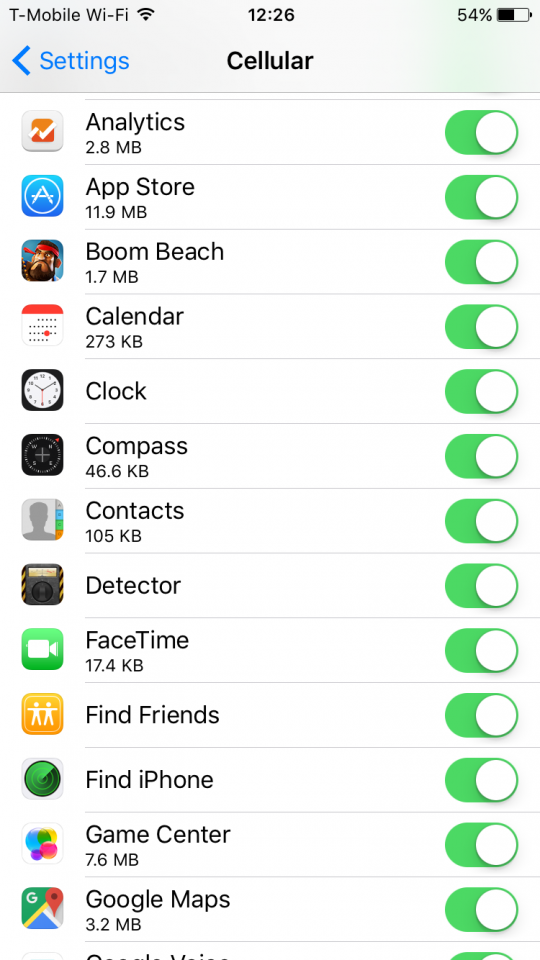
Tada patikrinkite, ar jau įjungėte FaceTime per Nustatymai > „FaceTime“. Ir patikrinkite, ar jūsų Apple ID, el. ir telefono numeris visi yra teisingi. 
Be to, „FaceTime“ pasiekiamas ne visose šalyse, todėl patikrinkite naujausias palaikomų šalių sąrašas
„FaceTime“ pagaliau pasiekiama Saudo Arabijoje (pirmą kartą!), naudojant „iOS 11.3“ ir naujesnę versiją!
#1 Patikrinkite, ar išjungtas lėktuvo režimas
Atrodo, kad lėktuvo režimo perjungimas sukelia daug problemų su „FaceTime“. 
Taigi išjunkite lėktuvo režimą ir bandykite dar kartą paskambinti „FaceTime“.
Daugelis skaitytojų mums sako, kad dėl lėktuvo režimo jų skambučiai nutrūko ir buvo rodomas pranešimas „iš naujo prisijungia“ ir galiausiai „FaceTime skambutis nepavyko“.
#2 Atnaujinkite „iOS“ arba „MacOS“.
- Ieškokite „iOS“ (arba „MacOS“) naujinimo – paprasčiausiai atnaujinę operacinę sistemą galite išspręsti problemą
- Jei naudojate „iPhone“, „iPad“ ir „iPod“, eikite į Nustatymai > Bendrieji > Programinės įrangos naujinimas arba naudokite iTunes

- Jei naudojate „Mac“, eikite į Sistemos nuostatos > Programinės įrangos naujinimas

Patikrinkite, ar jūsų „MacOS“ programinė įranga yra atnaujinta
# 3 Patikrinkite „Apple“ serverio būseną
-
Apsilankykite „Apple“ sistemos būsenos svetainėje ir užtikrinti, kad „FaceTime“ serveriai veiktų
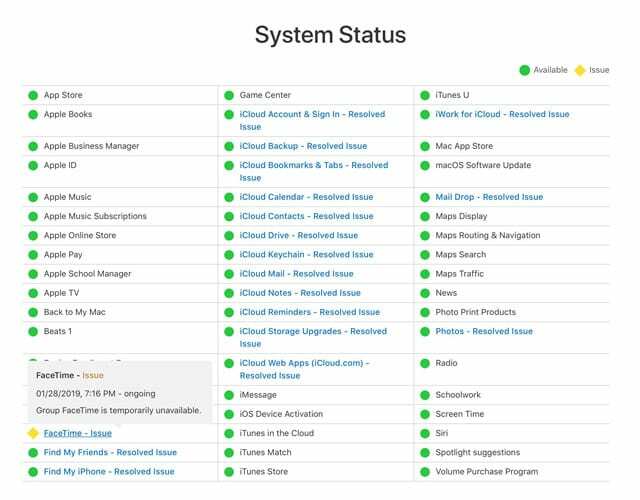
- Ieškokite FaceTime. Ir jei pažymėta geltona, derlių primenančia piktograma, patikrinkite vėliau ir palaukite, kol „Apple“ išspręs problemas
# 4 Pažvelkite į ekrano laiką ir apribojimus
- Laikinai išjungti Ekrano laikas (Nustatymai > Ekrano laikas) arba senesnėms iOS, Apribojimai (Nustatymai > Bendrieji > Apribojimai)

- Jums reikės savo Ekrano laikas arba apribojimų slaptažodis norėdami išjungti šią funkciją
- Jei „FaceTime“ veikia išjungus ekrano laiką / apribojimus.
- Patikrinkite, ar abu „FaceTime“. ir tavo Fotoaparatas yra leidžiamos programos

- Norėdami nustatyti ekrano laiką, patikrinkite, ar „FaceTime“ turi Programos apribojimas nustatyti arba jei nustatote prastovą, kad apribotumėte programos prieigą tam tikromis valandomis
- Patikrinkite, ar abu „FaceTime“. ir tavo Fotoaparatas yra leidžiamos programos
#5 Išjunkite ir įjunkite „FaceTime“.
- Pabandykite iš naujo įgalinti „FaceTime“ bakstelėdami Nustatymai > „FaceTime“. ir išjunkite ir vėl įjunkite

- Jei iš pradžių neveikia, pridėkite paleidimą iš naujo
#6 Atsijunkite nuo „FaceTime“.
- Atsijunkite nuo „FaceTime“ paliesdami „Apple ID“, iš naujo paleiskite įrenginį ir vėl prisijunkite naudodami „Apple ID“ (arba kitą „Apple ID“).

- Jei naudojate „Mac“, pasirinkite FaceTime > Parinktys. Skirtuke Nustatymai spustelėkite Atsijungti. Tada vėl prisijunkite
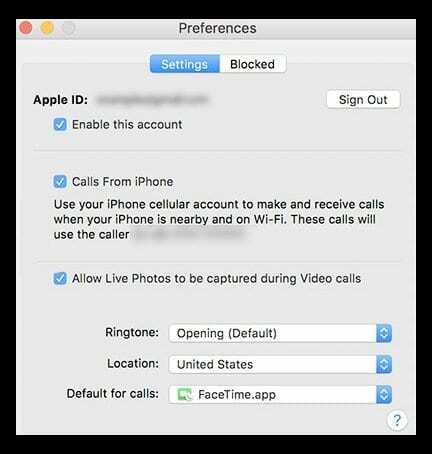
- Jei tai nepadėjo, pabandykite atsijungti nuo „FaceTime“ naudodami „Apple ID“ tiek savo įrenginyje, tiek asmens, su kuriuo bandote prisijungti prie „FaceTime“, įrenginyje.
- Tada uždarykite „FaceTime“ programą abiejuose įrenginiuose du kartus paspausdami „Home“ arba „Home“. braukdami aukštyn namų gestų juostą, suraskite „FaceTime“ programos peržiūrą ir perbraukite ją aukštyn nuo ekranų viršaus, kad visiškai uždarytumėte

- Uždarę „FaceTime“, iš naujo paleiskite abu įrenginius, vėl prisijunkite prie „FaceTime“, paleiskite „FaceTime“ ir bandykite dar kartą skambinti
- Tada uždarykite „FaceTime“ programą abiejuose įrenginiuose du kartus paspausdami „Home“ arba „Home“. braukdami aukštyn namų gestų juostą, suraskite „FaceTime“ programos peržiūrą ir perbraukite ją aukštyn nuo ekranų viršaus, kad visiškai uždarytumėte
#7 Patikrinkite datos ir laiko nustatymus
- Įsitikinkite, kad laiko juosta nustatyta į dabartinę ARBA dar geriau, kad „iOS“ tai nustatytų automatiškai
- Eiti į Nustatymai > Bendrieji > Data ir laikas ir įjunkite Nustatyti automatiškai

- Jei naudojate „Mac“, pasirinkite Apple meniu> System Preferences, tada spustelėkite Data ir laikas
- Jei „Nustatyti automatiškai“ įjungta, išjunkite, palaukite 20 sekundžių ir vėl įjunkite
#8 Iš naujo nustatykite tinklo nustatymus
- Bakstelėkite Nustatymai > Bendrieji > Atstatyti > Atstatyti tinklo nustatymus

- Šis procesas taip pat iš naujo nustato „WiFi“ slaptažodžius, korinio ryšio nustatymus ir visus VPN nustatymus
#9 Ištrinkite ir iš naujo įdiekite „FaceTime“ programą („iOS 12“ ir naujesnės versijos)
- Paspauskite ir palaikykite „FaceTime“ programa kol suvirpa.
- Bakstelėkite X ir pasirinkite Ištrinti
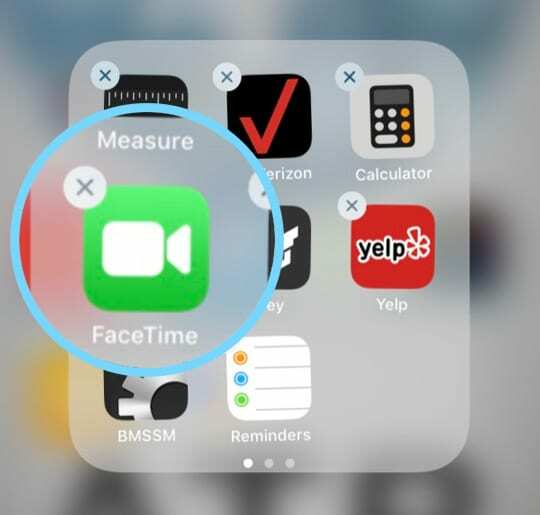
- Norėdami baigti, paspauskite Atlikta arba mygtuką Pagrindinis
- Bakstelėkite X ir pasirinkite Ištrinti
- Atidarykite „App Store“ ir ieškokite „FaceTime“, kad galėtumėte atsisiųsti ir įdiegti iš naujo
Tu taip pat gali ištrinti arba iškrauti „FaceTime“ per Nustatymai > Bendrieji > iPhone saugykla.
# 10 Iš naujo nustatykite maršrutizatorių 
- Pabandykite išjungti ir įjungti maršruto parinktuvą arba atjungti, palaukite minutę ir vėl įjunkite
- Pasiteiraukite savo maršrutizatoriaus gamintojo, kaip iš naujo nustatyti konkretų modelį
Jei „FaceTime“ problema išlieka
Pamirškite dabartinį „WiFi“ tinklą
- Tada vėl prisijunkite prie jo – turite dar kartą įvesti slaptažodį, todėl prieš tęsdami įsitikinkite, kad jį turite.

Iš naujo paleiskite arba priverstinai iš naujo paleiskite „iOS“ įrenginį
Kaip iš naujo paleisti „iPad“, „iPod“ ar „iPhone“.
- „iPad“ be pagrindinio mygtuko ir „iPhone X“ ar naujesniuose įrenginiuose: paspauskite ir palaikykite šoninį / viršutinį / maitinimo mygtuką ir bet kurį garsumo mygtuką, kol pasirodys slankiklis

- iPad arba iPhone su pagrindiniu mygtuku ir iPod Touch: paspauskite ir palaikykite šoninį / viršutinį / maitinimo mygtuką, kol pasirodys slankiklis
- Vilkite slankiklį, kad išjungtumėte įrenginį, o kai įrenginys išsijungs, dar kartą paspauskite ir palaikykite šoninį / viršutinį / maitinimo mygtuką, kol pamatysite „Apple“ logotipą.

- Jei naudojate „iOS 11“ ir naujesnę versiją, paleiskite iš naujo naudodami Nustatymai > Bendrieji > Išjungti

Kaip priverstinai iš naujo paleisti „iPad“, „iPod“ ar „iPhone“.
- „iPad“ be pagrindinio mygtuko ir „iPhone 8“ ar naujesnės versijos: paspauskite ir greitai atleiskite garsumo didinimo mygtuką. Paspauskite ir greitai atleiskite garsumo mažinimo mygtuką. Tada paspauskite ir palaikykite šoninį / viršutinį / maitinimo mygtuką, kol įrenginys bus paleistas iš naujo

- „IPhone 7“ arba „iPhone 7 Plus“: paspauskite ir palaikykite šoninius ir garsumo mažinimo mygtukus bent 10 sekundžių, kol pamatysite „Apple“ logotipą.

- „IPhone 6s“ ir senesnėse versijose, „iPad“ su pradžios mygtuku arba „iPod touch“: paspauskite ir palaikykite pradžios ir viršutinio (arba šoninio) mygtukus bent 10 sekundžių, kol pamatysite „Apple“ logotipą.

Pakeiskite savo DNS
- Jei paleidus iš naujo problema neišsprendžiama, pranešama, kad pakeitus DNS nustatymus ši problema išspręsta
- Eiti į Nustatymai > „Wi-Fi“ > Bakstelėkite dabartinio „WiFi“ tinklo pavadinimą

- Bakstelėkite DNS lauką ir įveskite DNS serverius; 8.8.8.8 ir 8.8.4.4 („Google“ viešasis DNS) arba pasirinkite kitas trečiosios šalies DNS

Iš naujo nustatykite visus įrenginio nustatymus
- Eiti į Nustatymai > Bendrieji > Atstatyti ir bakstelėkite Atstatyti visus nustatymus

- Šis procesas paprastai yra paskutinė išeitis, nes jis atkuria visas suasmenintas funkcijas į gamyklinius numatytuosius nustatymus
- Jis atkuria numatytuosius nustatymus nustatymuose, įskaitant pranešimus, įspėjimus, ryškumą ir laikrodžio nustatymus, pvz., pažadinimo signalus.
- Iš naujo nustatę visus nustatymus taip pat grąžinami gamykliniai numatytieji visų suasmenintų ir tinkintų funkcijų, pvz., fono paveikslėlių ir pritaikymo neįgaliesiems nustatymų, nustatymai.
- Šio veiksmo atlikimas neturi įtakos jokiems jūsų asmeniniams įrenginio duomenims, įskaitant nuotraukas, tekstus, dokumentus ir kitus failus
- Turite iš naujo sukonfigūruoti šiuos nustatymus, kai „iPhone“ arba „iDevice“ bus paleistas iš naujo
Tik „Mac“ kompiuteriams 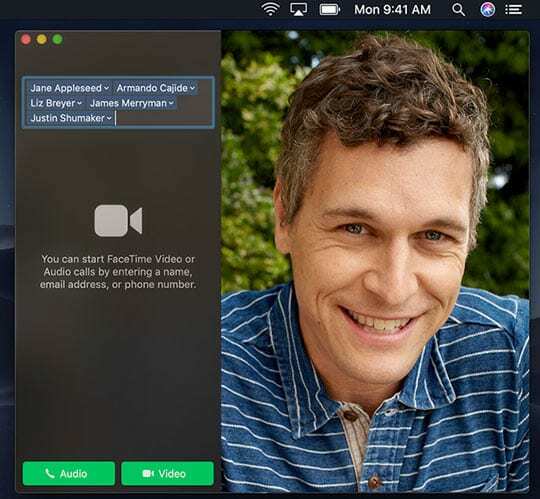
- Skaitytojai mums sako, kad „FaceTime“ veikia nuosekliausiai, kai prisijungiate prie „iMessage“ ir „FaceTime“ naudodami tą patį „Apple ID“.
- Jei matote, kad „FaceTime“ jūsų „Mac“ yra įstrigo tikrinant (Žiūrėti į Facetime > Parinktys), patikrinkite savo el. laišką ir vykdykite instrukcijas, pateiktas patvirtinimo el. laiške, kurį išsiuntė Apple, kad užbaigtumėte procesą
- Iš naujo nustatykite „Mac“ NVRAM

- Išjunkite „Mac“.
- Paleiskite ir palaikykite šiuos keturis klavišus kartu: Option, Command, P ir R
- Atleiskite klavišus po maždaug 20 sekundžių, per kurias gali pasirodyti, kad jūsų „Mac“ paleidžiamas iš naujo, suskamba antras paleidimo signalas arba „Apple“ logotipui pasirodžius ir dingus antrą kartą.
- Jei naudojate trečiosios šalies fotoaparatą, prijungtą prie „Mac“ ir pamatysite vaizdo įrašą trumpai prieš skambutis nepavyksta, patikrinkite, ar nėra gamintojo atnaujinimų jūsų „MacOS“ arba „Mac“ versijos fotoaparato tvarkyklėms OS X
Norėdami gauti daugiau informacijos apie „FaceTime“ problemas, susijusias su „Mac“, žr straipsnis.
Vis dar matote, kad „FaceTime“ skambutis nepavyko?
Jei nė vienas iš šių dalykų nepadeda, gali prireikti sukurti atsarginę kopiją ir atkurti iš atsarginės kopijos (arba nustatyti kaip naują). ARBA susitarkite „Apple“ parduotuvės „Genius“ bare, kad paleistumėte diagnostiką savo įrenginyje.
Skaitytojo patarimai 
- Patikrinkite, ar jūsų telefonas įjungtas lėktuvo režimu. Lėktuvo režimas verčia jūsų telefoną pasakyti „prisijungia iš naujo“, tada „skambinti nepavyko“
- Kai „FaceTime“ pradeda vėl prisijungti, nutraukia skambučius arba nepavyksta, naudoju tai kaip pasiteisinimą, kad užbaigčiau skambutį! Ir dėl visko kaltina „Apple“.

Technologijų apsėstas nuo ankstyvo A/UX pasirodymo Apple sistemoje, Sudz (SK) yra atsakingas už AppleToolBox redakcinę kryptį. Jis įsikūręs Los Andžele, Kalifornijoje.
Sudz specializuojasi aprėpdama visus „macOS“ dalykus, per daugelį metų peržiūrėjusi daugybę OS X ir „macOS“ patobulinimų.
Ankstesniame gyvenime Sudzas dirbo padėdamas „Fortune 100“ įmonėms įgyvendinti technologijų ir verslo pertvarkos siekius.